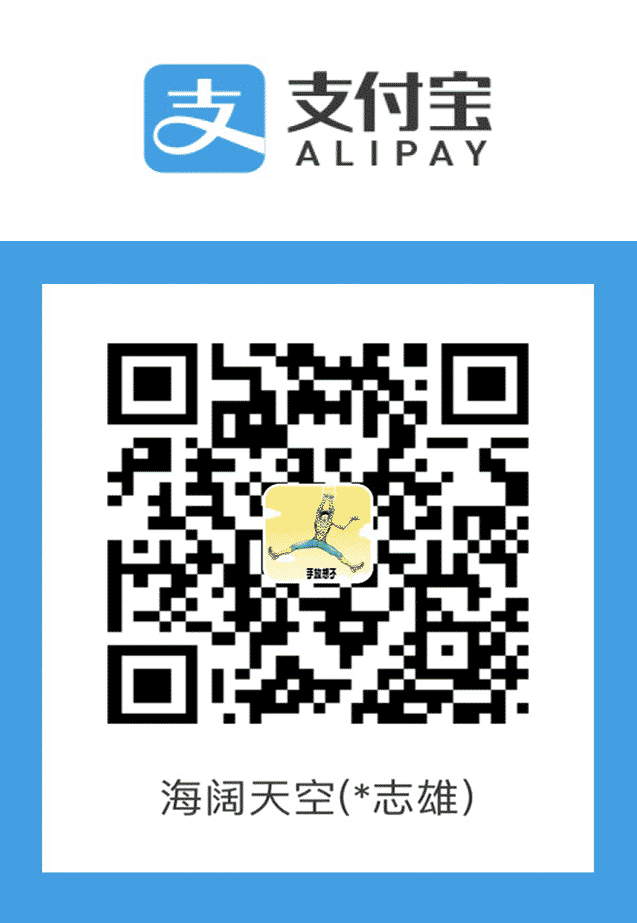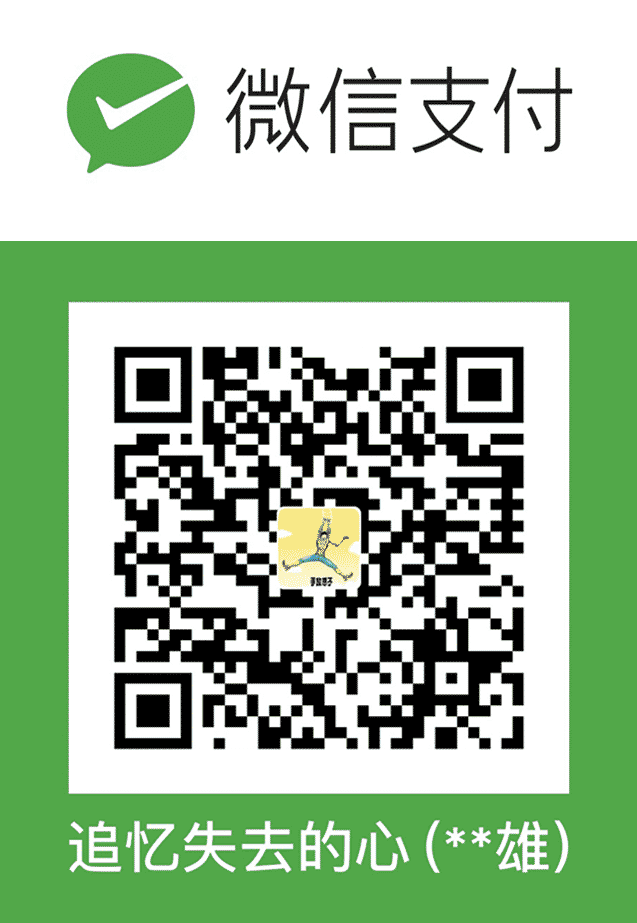解决 Dell XPS 15 9570 电池不充电的问题
Windows 用的比较少,再加上前一阵子通过 PD 17 在 macOS 中安装了 Win11,体验比之前的 PD 版本流畅很多了。所以我这台配置较高的 Dell XPS 15 9570 也就更加少用了。
但是这台笔记本的电池有问题,充不进去电,由于充不进电的时候就已经过保了,有没有时间去查问题,因此一直搁置此问题。直到最近没那么忙了,也就抽时间解决了此问题。对于此问题及解决过程的总结如下:
- 如果笔记本接上电源,电池的电量一直显示百分之十几,充不进电,哪怕电池损耗不到一半(我的电池损耗是 39.33%,通过鲁大师可以查看到电池损耗),请尝试更换电池。
- 通过 Dell Power Manager 可以查看电池的问题,我这里是提示“需要进行更换”电池。
- 取螺丝一定要用匹配的螺丝刀,否则可能会导致螺丝断丝,然后就很难取出来了。
这款笔记本的螺丝质量是真差,采用钢化螺丝很贵吗?
问题
接上电源不充电,一直显示百分之十几的电量,拔掉电源,笔记本就因没电而关机。
原因
用鲁大师或其他工具查看电池的损耗,电池损耗也不到一半啊,难道这个电池损耗不准确?
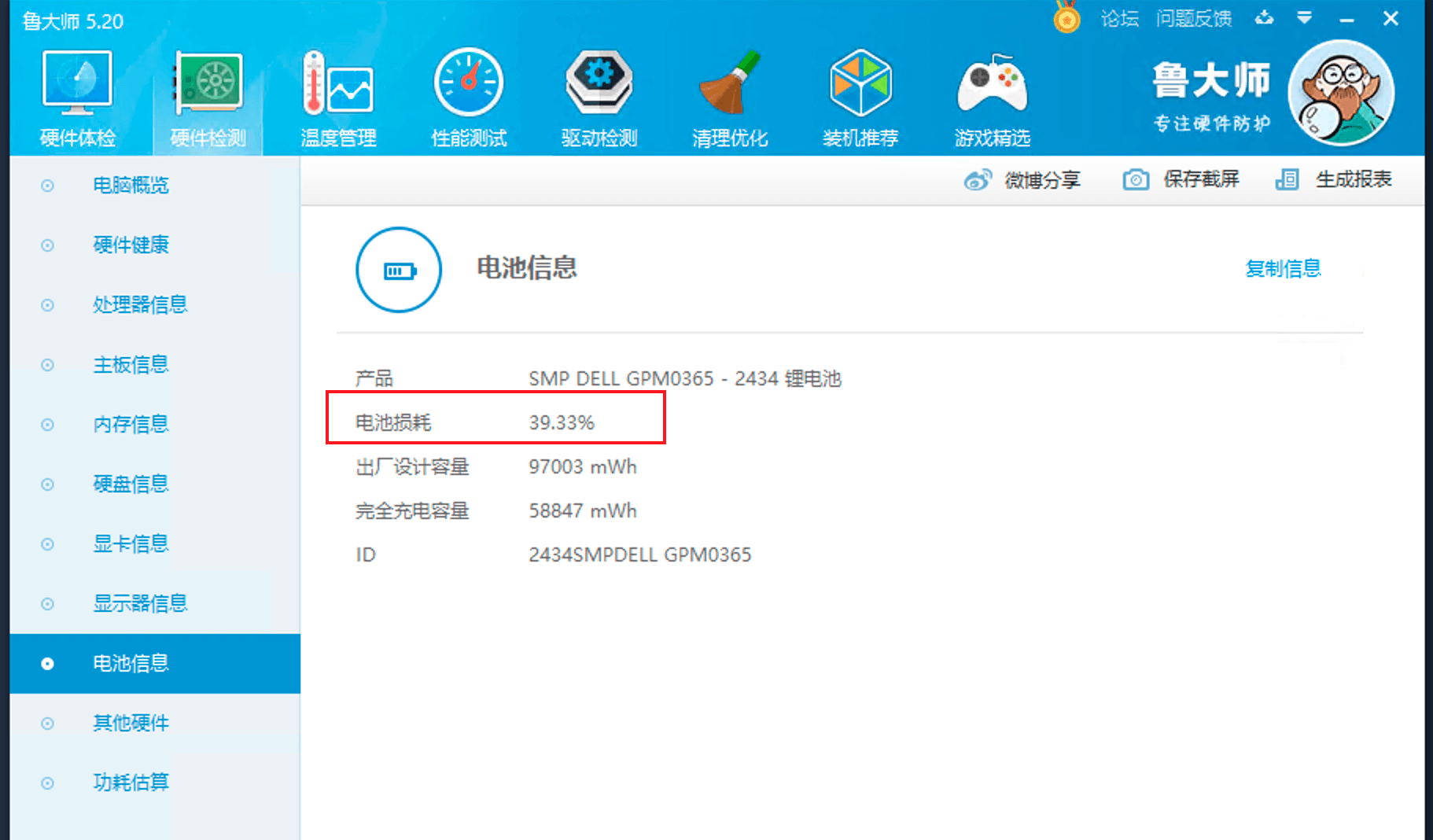
通过 Dell Power Manager 可以查看电池的问题,我这里是提示“需要进行更换”电池。
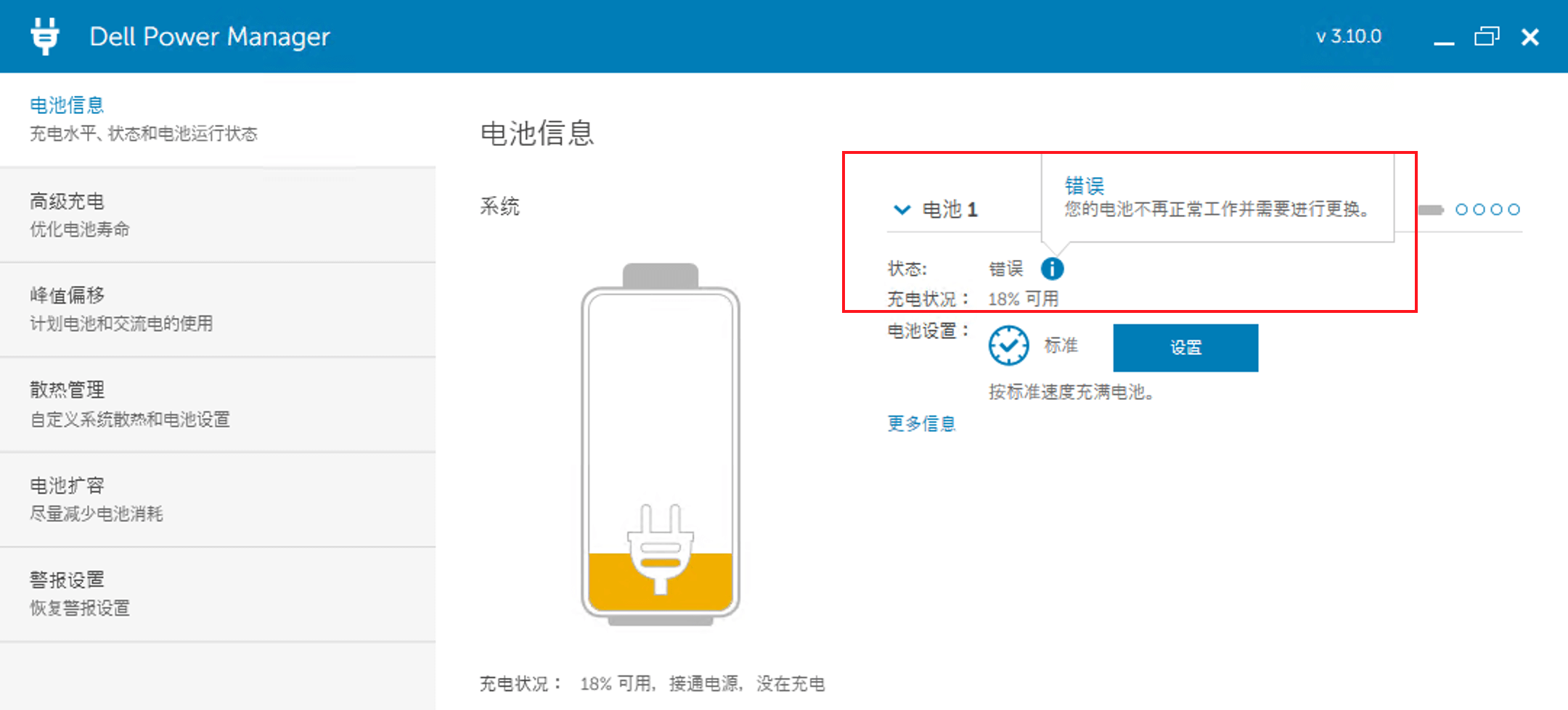
解决
查看保修期
首先查看是否过保,没有过保就直接打 Dell 售后的电话咨询电池能否更换。
查看是否过保有两种方法。
安装 SupportAssist 查询(推荐)
安装 面向家用 PC 的 SupportAssist | Dell 中国,它不仅可以查看保修信息,还可以安装驱动、性能优化、删除病毒等。
SupportAssist¹ 是 PC 上提供的一种智能技术,可通过删除病毒、检测问题、优化设置以及按需提供更新通知来让 PC 一直如同新系统一样顺畅运行。
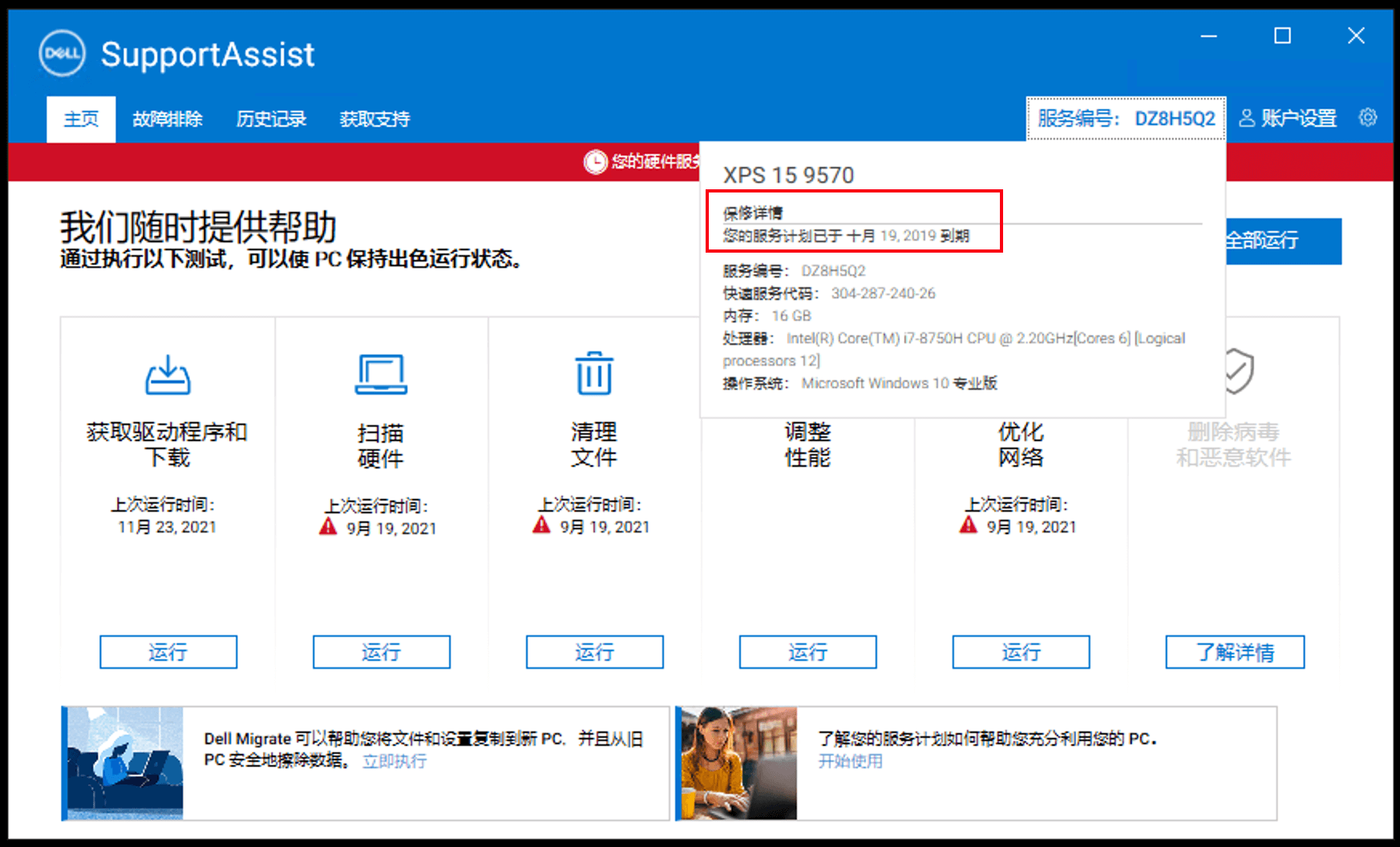
通过官网查询
打开 保修和合同 | Dell 中国 输入如服务编号或 Dell EMC 产品 ID,服务编号可以在电脑机身上看到。
在保修期内
如果在保修期内那就在这个页面 戴尔售后服务及热门咨询 | Dell 中国大陆 咨询吧!
不在保修期内
既然 Dell 官方软件 Dell Power Manager 都提示要更换电池了,那就更换个电池试试吧。
电池我是直接在拼多多上买的,拼多多上比较实惠,但也有假货,需要自己学会鉴别。
注意最好买和原装同样瓦时的电池,瓦时越低,电池续航时间越短。
更换电池、清理风扇和换硅胶
Dell XPS 系列拆机是很简单的。需要注意的是那个小后盖的里面有两个螺丝,也是需要取下的,而且一定要用匹配的螺丝刀取,不然螺丝就可能会断丝很难取出,然后变成下图这样。
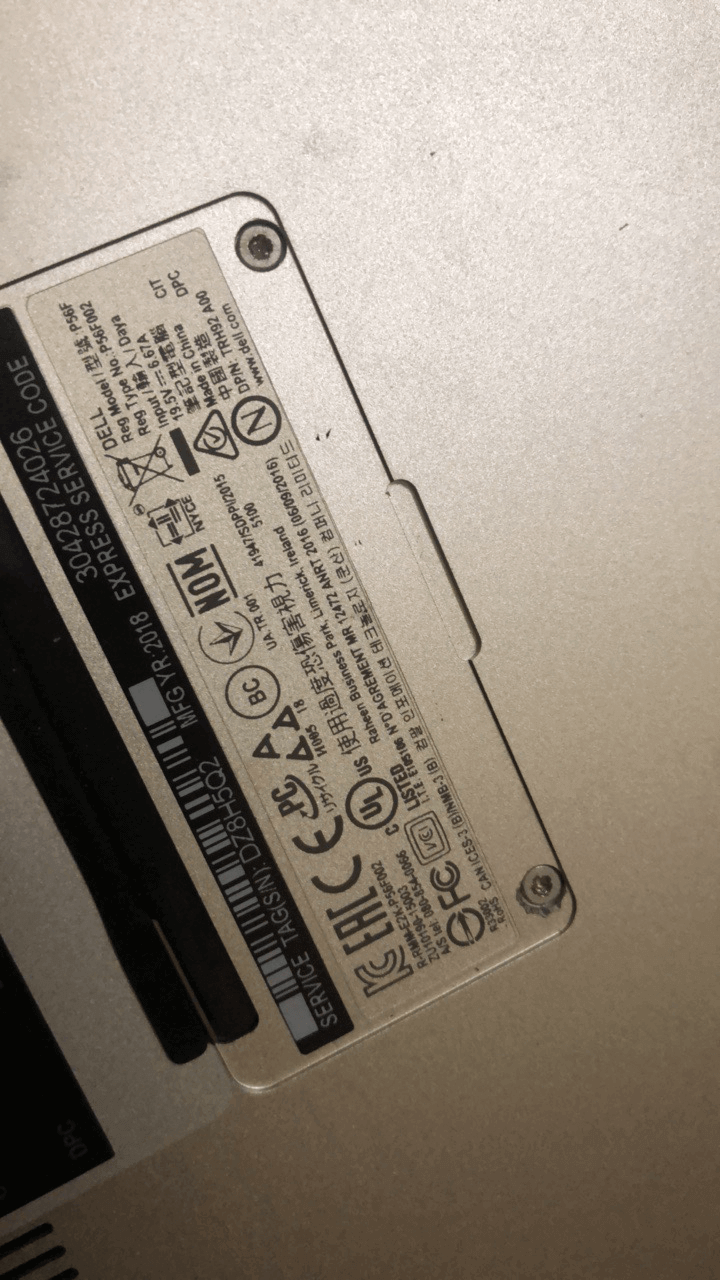
最终找电脑店花了 50 元给取出来,不过破相了,还好有个小盖子。
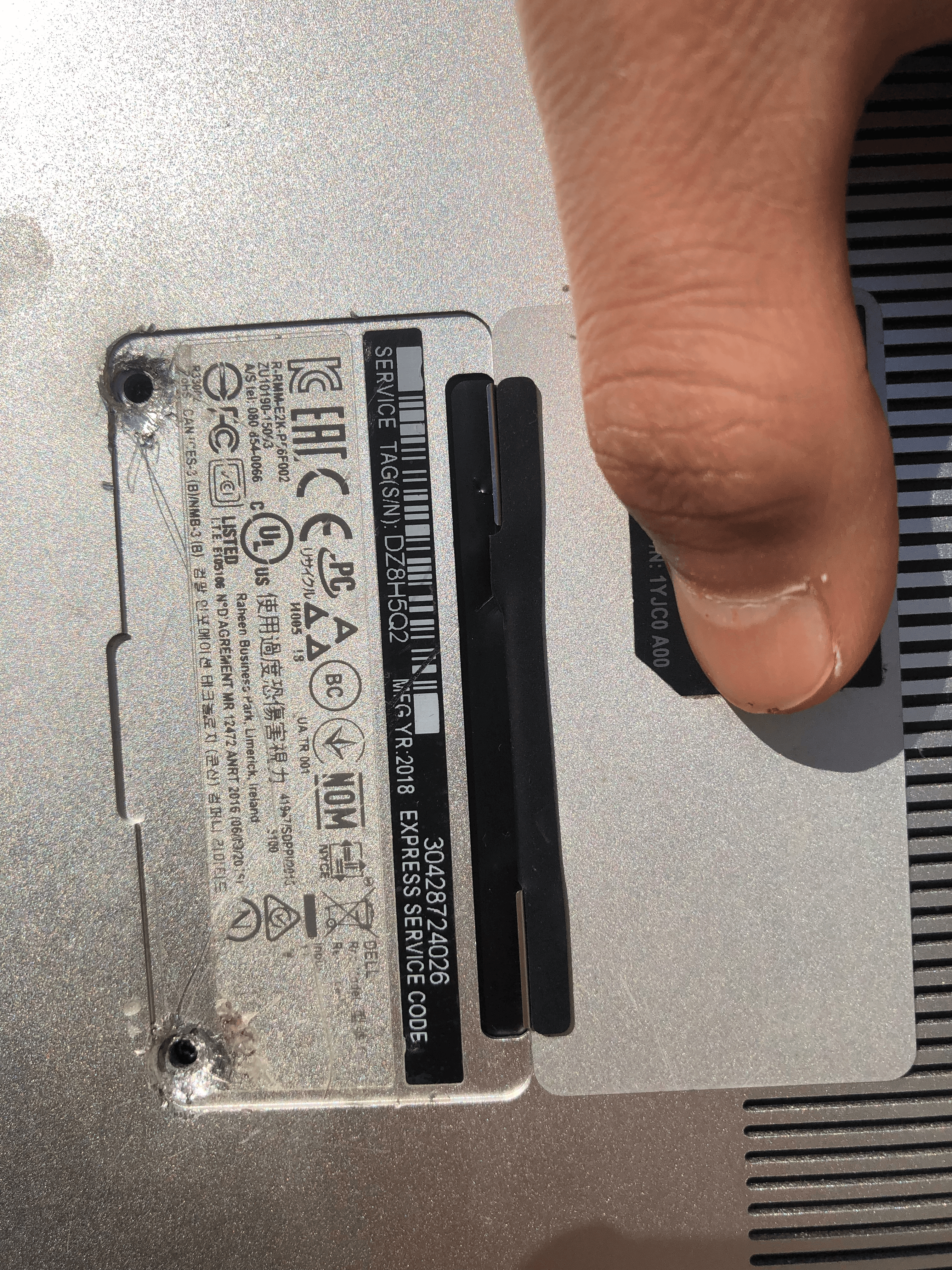
这就是那两个螺丝,这质量,钢化螺丝很贵吗?

先把旧电池取下。
顺便清理下了风扇,并清理重新添加 CPU、GPU 旧的硅脂。(注意不要安装新电池,不能带电操作。)
买来到现在 3 年 4 个多月,虽然平时也只有做 Windows 项目的时候采用,但是通过清理前后对比图,看出里面还是挺脏的。
硅脂的作用就是填补散热器与芯片之间的空隙,拿我们熟知的CPU与其散热器来说,其实我们看似光滑的表面其实在微观状态下是沟壑纵横的,CPU表面我们肉眼都可见很多打磨痕迹,而作为散热器大家的利民也逃不过坑坑洼洼的命运。
涂抹的均匀而厚薄合适的硅脂可以很好的填补这些漏洞,使其更加紧密接触,增加散热面积,提升散热效果,而硅脂本身的导热效果,也决定着最后的实际使用效果。
硅脂的涂抹其实并不难,重点在于两个字,匀 且 薄 这里纠正一个错误的观念,那就是硅脂并不是厚了好,而是薄了才好。推荐用手指涂抹,因为手指的感觉是很准确的。虽然有专用的刮刀,但是用好那个东西,真心不易。

整个内部的零件布局还是挺整洁的,这一点还是的给个赞 👍。
最后用鲁大师测下性能吧,测试前关闭所有能关闭的应用,以免影响测试结果。
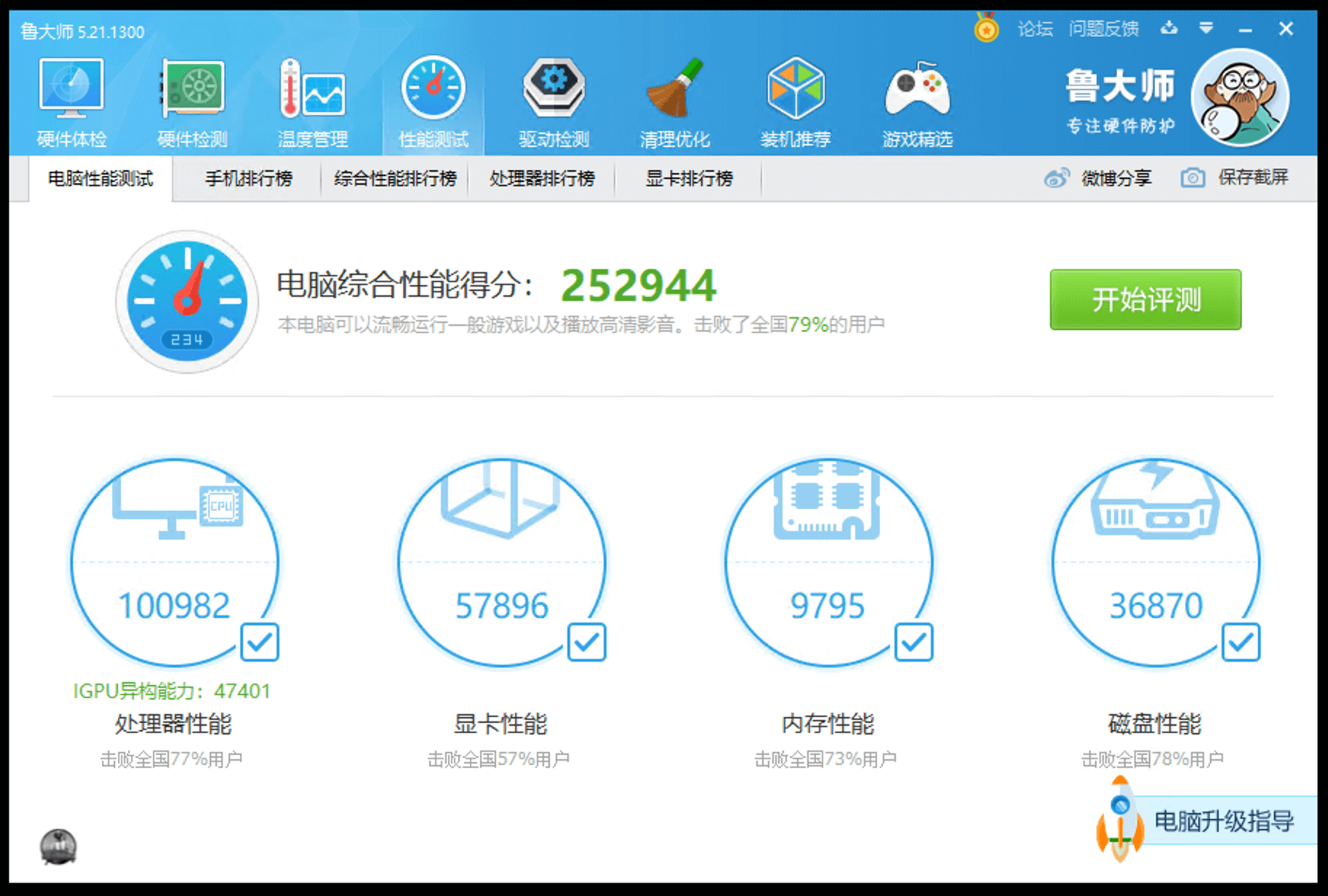
测试前后 CPU 温度基本上 40 几度,不会超过 60 几度,而我的 MBP 2018 开机后基本上就是 60 几度了。

再看下新换的电池信息。从这个信息来看似乎在拼多多上买的电池也没啥问题。
其实电池上有个二维码,商家说可以扫那个二维码验证真伪或打售后电话验证,但是我扫了我的新旧电池都不能扫码成功,打电话我也嫌麻烦,因此我也就没有再去验证了。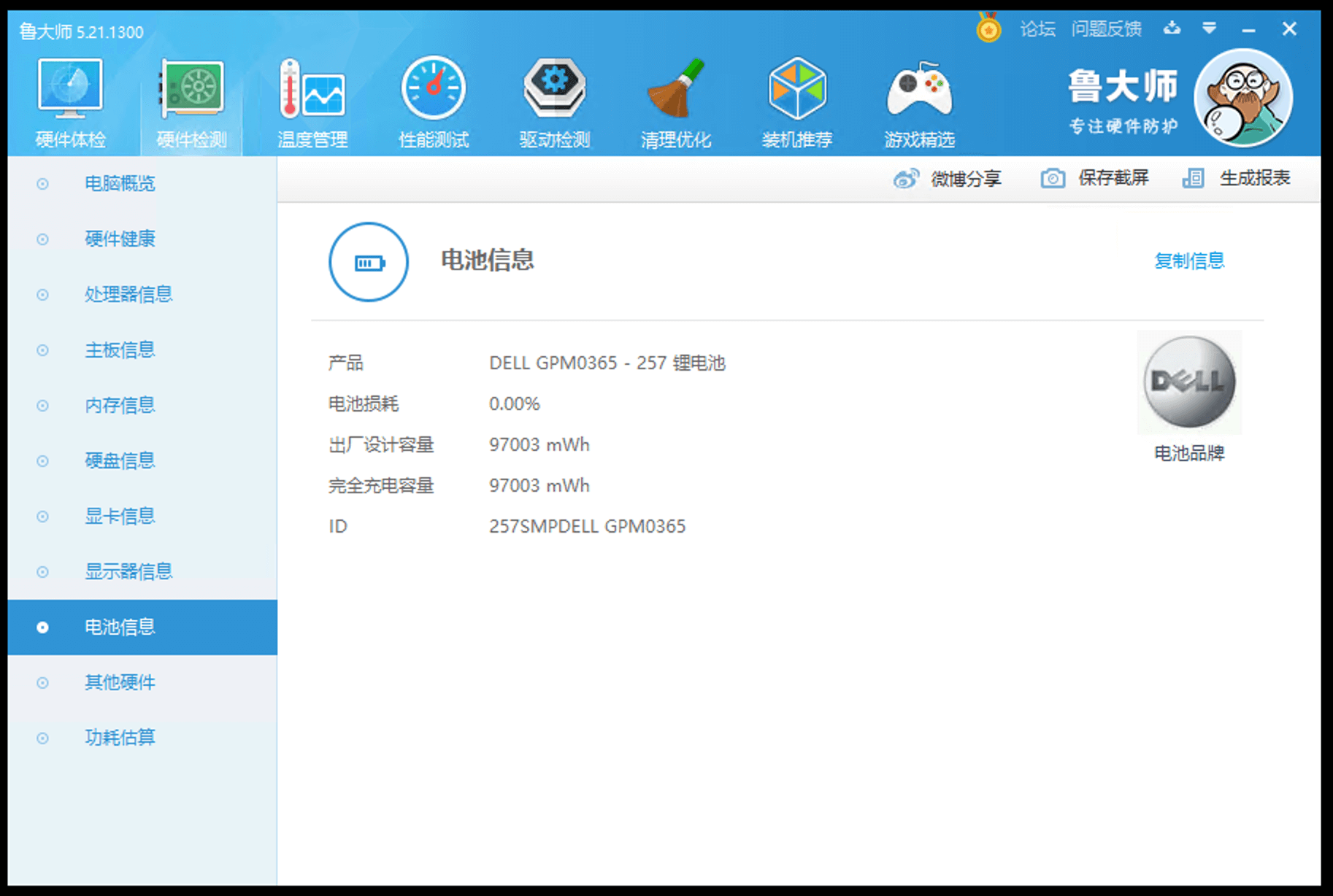
解决 Dell XPS 15 9570 电池不充电的问题